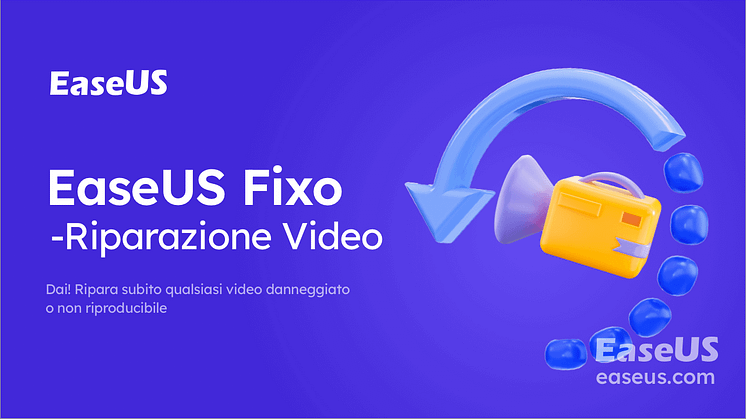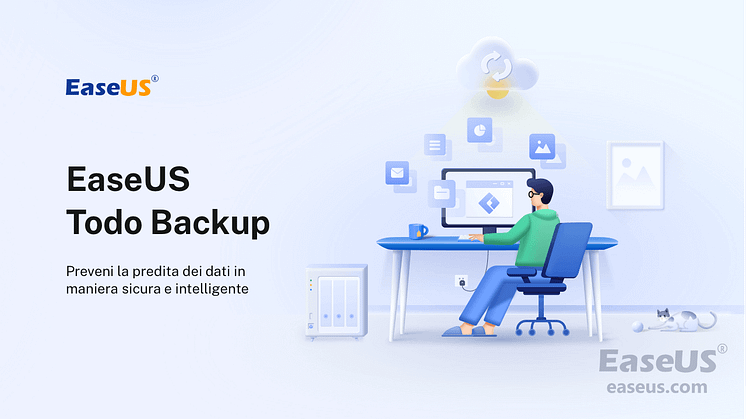Comunicato stampa -
Come Aprire File Excel Protetti da Password - Sbloccare Excel
Excel è protetto da password, come aprirlo?
Negli ultimi anni, proteggere i tuoi file essenziali con una password è stato l'unico modo per proteggerli. Quando si tratta di dati e statistiche relativi al lavoro, bisogna stare costantemente all’erta a causa del numero sempre crescente di furti informatici che si verificano. Il computer, il laptop e il dispositivo elettronico di tutti al lavoro dovrebbero essere sempre protetti da password per evitare difficoltà in seguito.
Sai che è ancora possibile aprire un file Excel protetto da password? E questo articolo ti fornirà tutto ciò di cui hai bisogno per aprire il tuo foglio di calcolo se hai dimenticato la password.
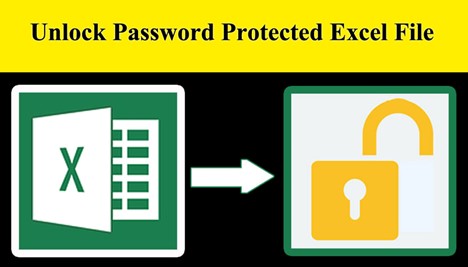
Tre modi per aprire/sbloccare un file Excel protetto da password
Microsoft ha implementato diverse misure di sicurezza per mantenere il contenuto di questi file Excel al sicuro da occhi indiscreti. Tuttavia, questo potrebbe trasformarsi in un problema significativo. In quel momento perdi traccia della tua password. Tuttavia, abbiamo escogitato tre modi per aprire file Excel protetti da password.
Metodo 1. Aprire il file Excel protetto da password con password nota
Tutto quello che dovresti fare qui è inserire la password e il file verrà visualizzato accanto a te in pochi secondi. Questi sono i metodi per accedere ad un file Excel protetto da password utilizzando una password conosciuta.
Passaggio 1. Il primo passaggio è andare alla destinazione del documento da aprire e fare doppio clic su di esso. Puoi anche fare clic con il pulsante destro del mouse sul file selezionato e scegliere "Apri".
Passaggio 2. Poiché il foglio che stai tentando di visualizzare è protetto da password, ti verrà richiesto di inserire la password con un popup, che sproteggerà il documento. Sarai in grado di visualizzare le informazioni del foglio dopo che è stato esposto.

Passaggio 3. Una volta inserita la password, fare clic sul pulsante "OK" in basso a destra nel popup. Verrai ora indirizzato al file, pronto per essere visualizzato e su cui lavorare.
Un altro motivo per cui questa sezione è stata definita la più semplice e veloce di tutte è che funziona con qualsiasi versione di Excel, inclusi Excel 2007, Excel 2010, Excel 2016 e versioni successive.
Metodo 2. Sbloccare il foglio di calcolo Excel senza software tramite codice VBA
VBA è un linguaggio di programmazione creato da Microsoft incluso in Microsoft Office. VBA è l'abbreviazione di Visual Basic for Applications. Viene utilizzato per svolgere centinaia di attività diverse come tenere un elenco di vari oggetti, fare previsioni e budget, valutare dati scientifici e produrre grafici.
Uno dei suoi vantaggi è la capacità di aiutarti a rimuovere la protezione dei fogli di calcolo Excel senza la necessità di software di terze parti. Ed è semplice farlo seguendo questi quattro passaggi.
Passaggio 1. Il primo passaggio è aprire il file Microsoft Excel in questione.
Passaggio 2. Il metodo più rapido per avviare VBA Editor è premere contemporaneamente i tasti Alt e F11.
Passaggio 3. La fase successiva consiste nell'includere un modulo Inserisci menu.
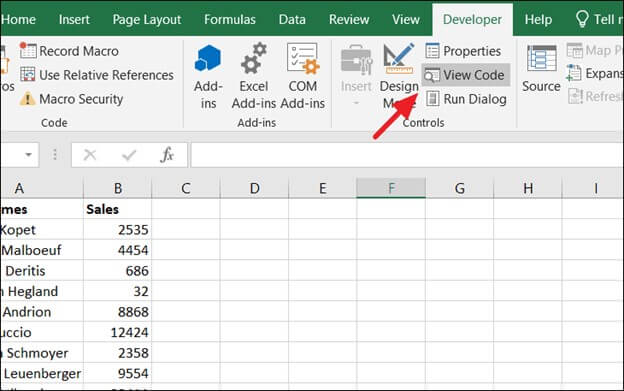
Passaggio 4. Dopo aver aperto la finestra del codice, dovrai inserire le seguenti righe di codice.
- >Sub UnProtectWorkbook()
- On Error GoTo ErrorOccured
- Dim pwd1 As String, ShtName As String
- pwd1 = InputBox("Please Enter the password")
- If pwd1 = "" Then Exit Sub
- ShtName = "Workbook as a whole"
- ActiveWorkbook.Unprotect Password:=pwd1
- MsgBox, "The workbook's structure has been Unprotected."
- Exit Sub
- error occurred:
- MsgBox "Workbook could not be UnProtected - Password Incorrect."
- Exit Sub
- End Sub
Passaggio 5. Dopo aver inserito le righe del codice nella casella del codice, fare clic sul pulsante "Salva". Il tuo file verrà salvato in un foglio di lavoro che supporta le macro.
Passaggio 6. Premere F5 per eseguire le azioni precedenti.
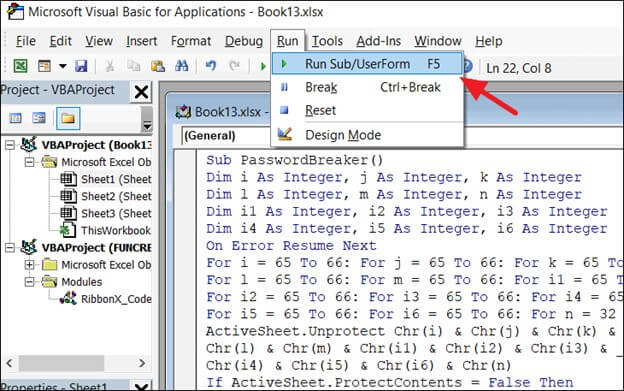
Se segui attentamente le procedure, sarai in grado di rimuovere la protezione dei file Excel senza software utilizzando il codice VBA.
Metodo 3. Aprire Excel protetto modificando l'estensione del file
Sebbene queste tecniche non possano essere ideali per le versioni più recenti di Microsoft Office, funzionano molto bene per Microsoft Office 2010 o versioni precedenti. Modificando l'estensione del file, sarai in grado di leggere o aprire file Excel protetti seguendo questi dieci semplici passaggi:
Passaggio 1. Una delle cose più importanti da fare prima dell'inizio dell'operazione è stabilire un backup protetto da password del file Excel.
Passaggio 2. Dopo aver creato un backup, è necessario rinominare il file facendo clic con il pulsante destro del mouse sul foglio Excel e selezionando l'opzione "rinomina " .
Passaggio 3. Che il tuo file abbia un'estensione .csv o .xls, è ora di convertirlo in un'estensione a.zip.

Passaggio 4 . Dopo aver rinominato il file e modificato l'estensione in.zip, è il momento di decomprimere il contenuto del file zip.
Passaggio 5. Ora devi cercare un file che termini in formato .xml.
Passaggio 6. Dopo aver individuato il file con estensione.xml, fai doppio clic su di esso e aprilo in un editor XML.
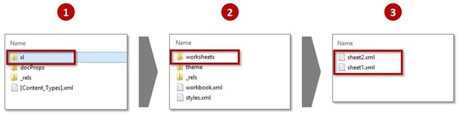
Passaggio 7. Puoi individuare il termine target tenendo premuti contemporaneamente i tasti Ctrl e F. In questa situazione stai cercando il termine "SheetProtection". Devi cercarlo.
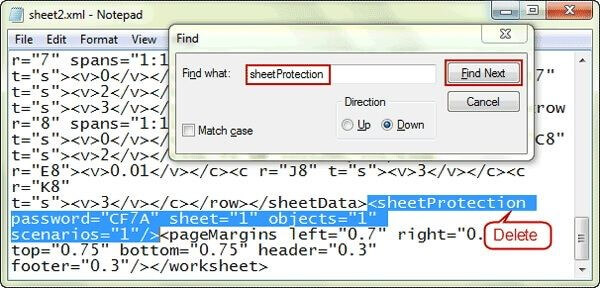
Passaggio 8. Rimuovi il termine dal file dopo averlo scoperto.
Passaggio 9. Salva il file dopo aver eliminato la parola.
Passaggio 10. Dopo aver salvato il file, modifica l'estensione del file da.zip a.xls o.csv, a seconda di quale desideri.
Una volta completate tutte le dieci procedure sopra descritte, tutti i fogli di lavoro verranno resi non protetti. Implica che sarai in grado di accedere a qualsiasi tuo file senza dover inserire la password.
Leggi anche: Chiave di ripristino Bitlocker persa? Ecco come recuperarlo
Clicca qui per scoprire come riparare file Excel danneggiato:

Related links
- Come riparare un documento Word danneggiato in diversi scenari
- Come riparare il file video MKV danneggiato?
- Come riparare file PNG/JPEG gratis
- Come riparare Office 2016, 2013, 2010 con strumento di riparazione per MS Office
- Riparare video danneggiati da iPhone con semplici clic
- EaseUS Key Finder: Trovare Chiavi dei Prodotti
Argomenti
Tags
Fondata nel 2004, EaseUS è un'azienda software leader a livello internazionale nei settori del recupero dati, del backup dati e della gestione disco, con lo scopo di sviluppare ed esplorare un'esperienza digitale sicura per tutti. Ci stiamo impegnando per innovare e creare una potente ed efficace piattaforma di sicurezza dei dati nel mondo.